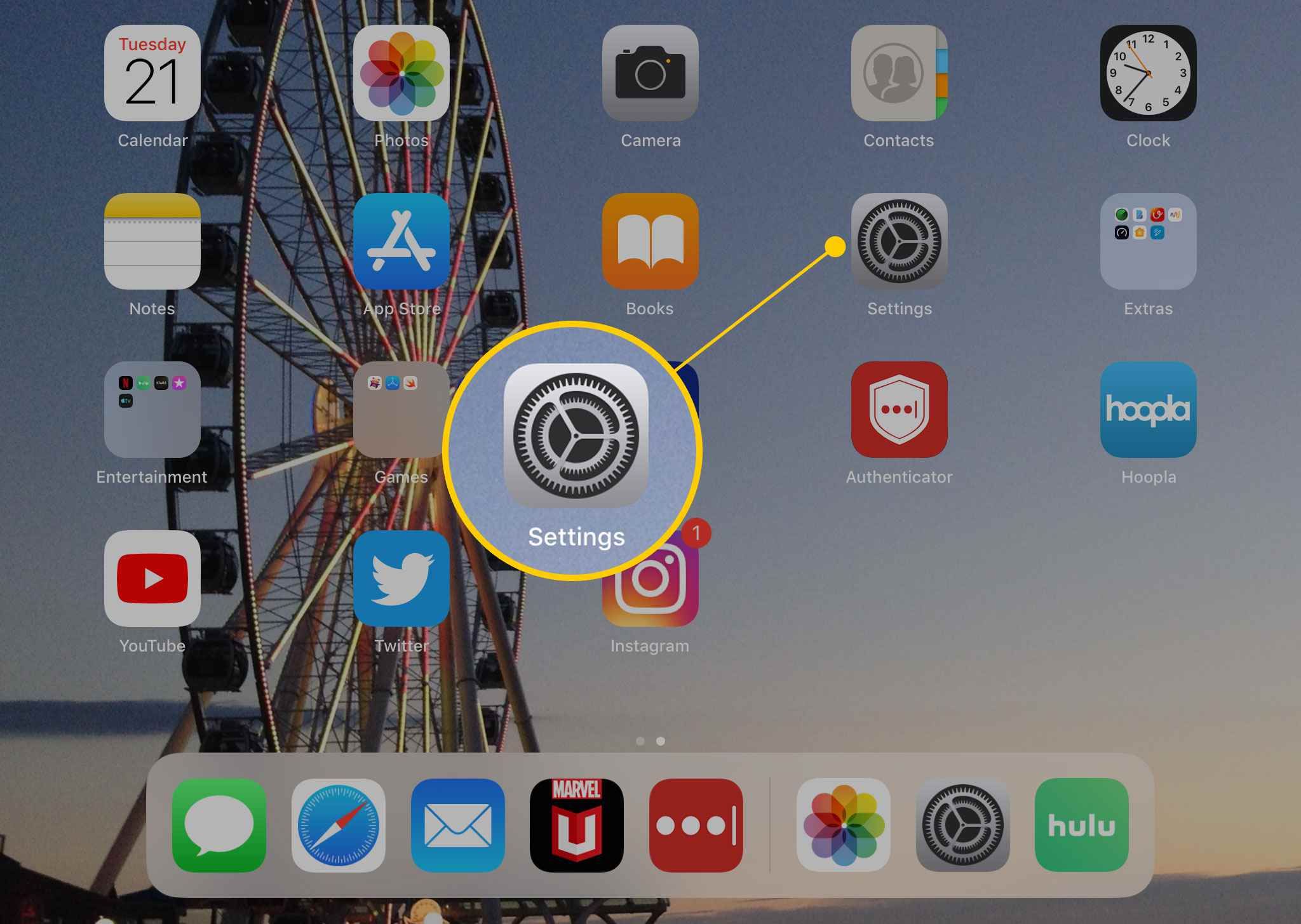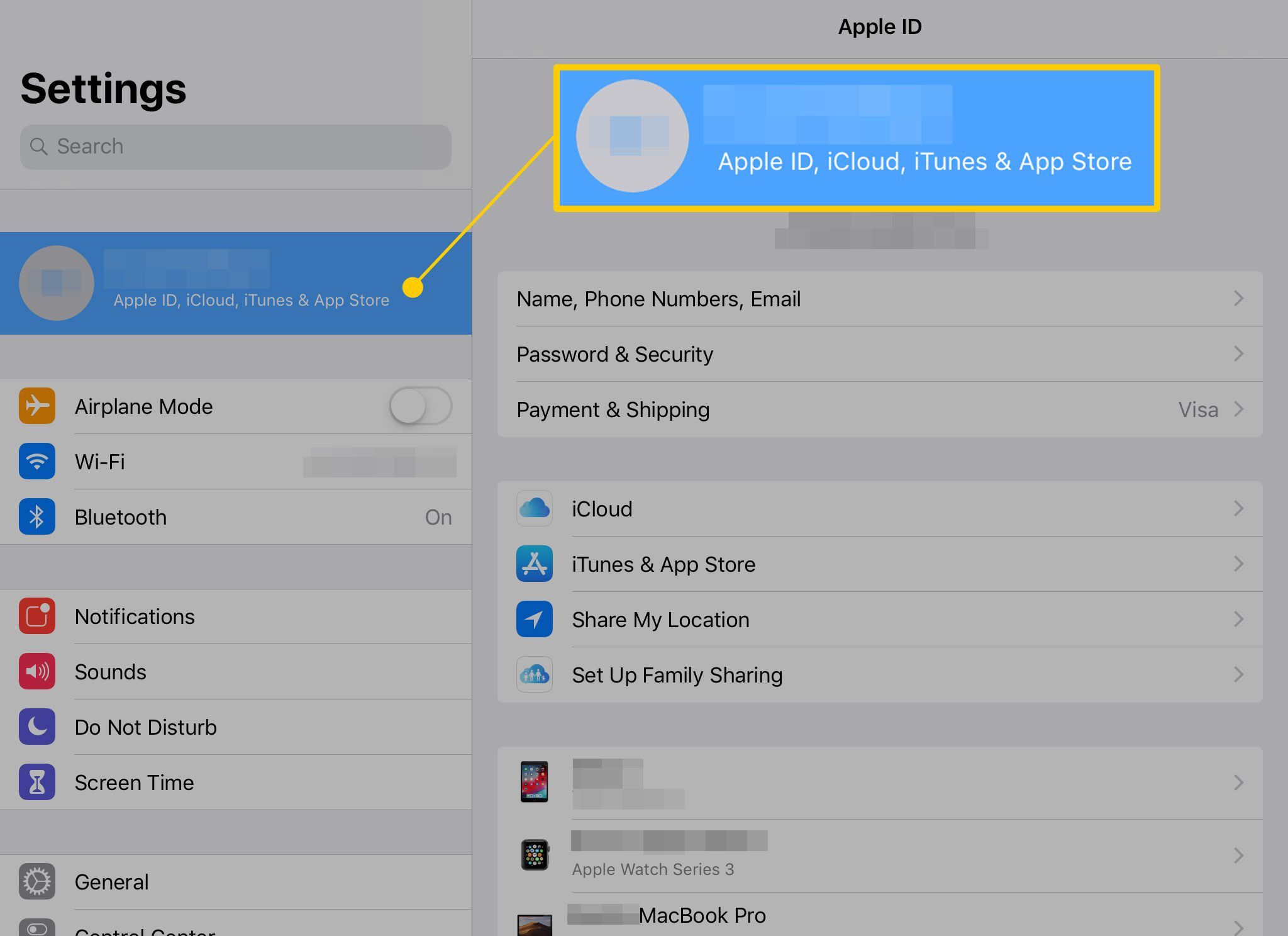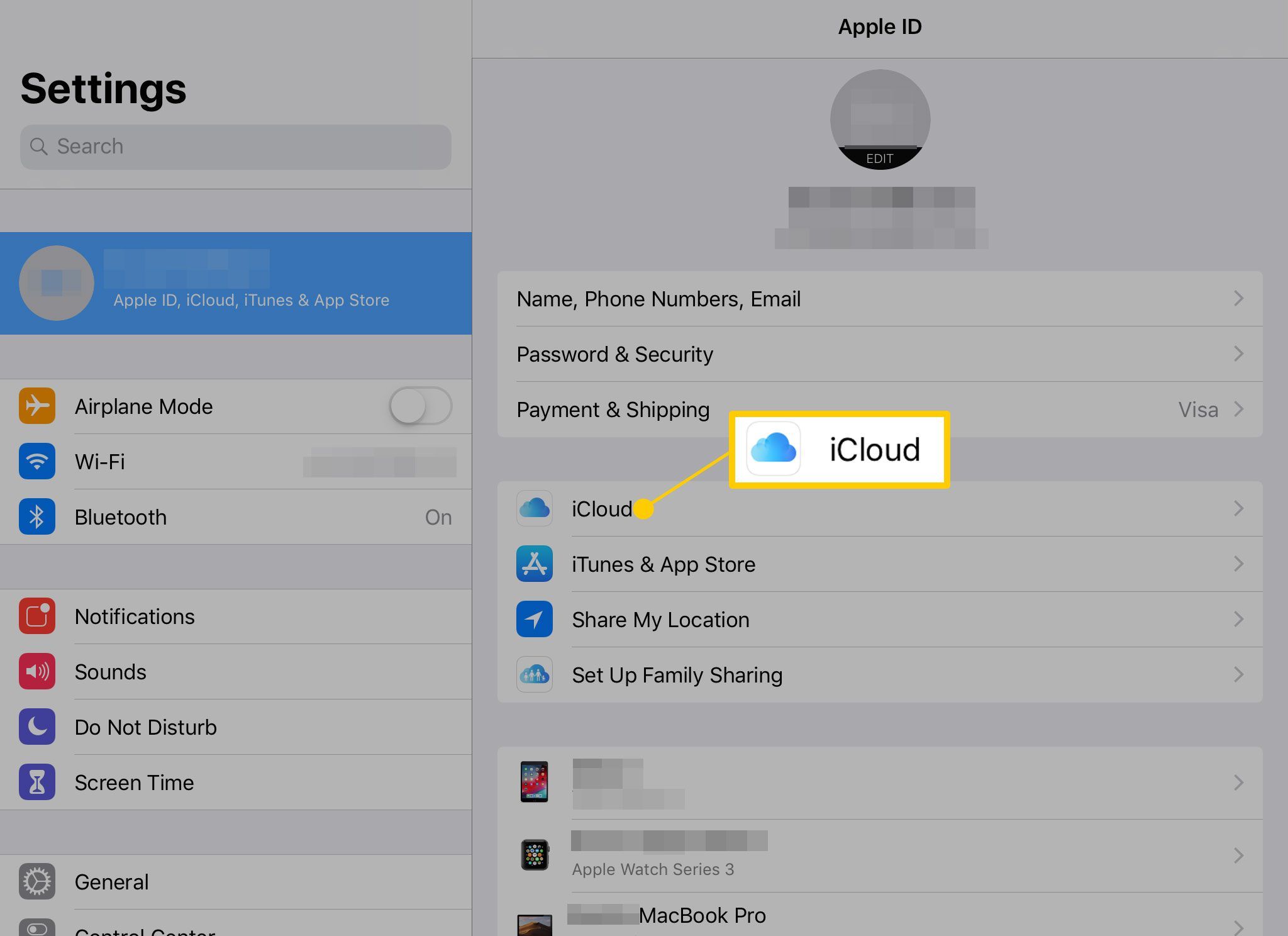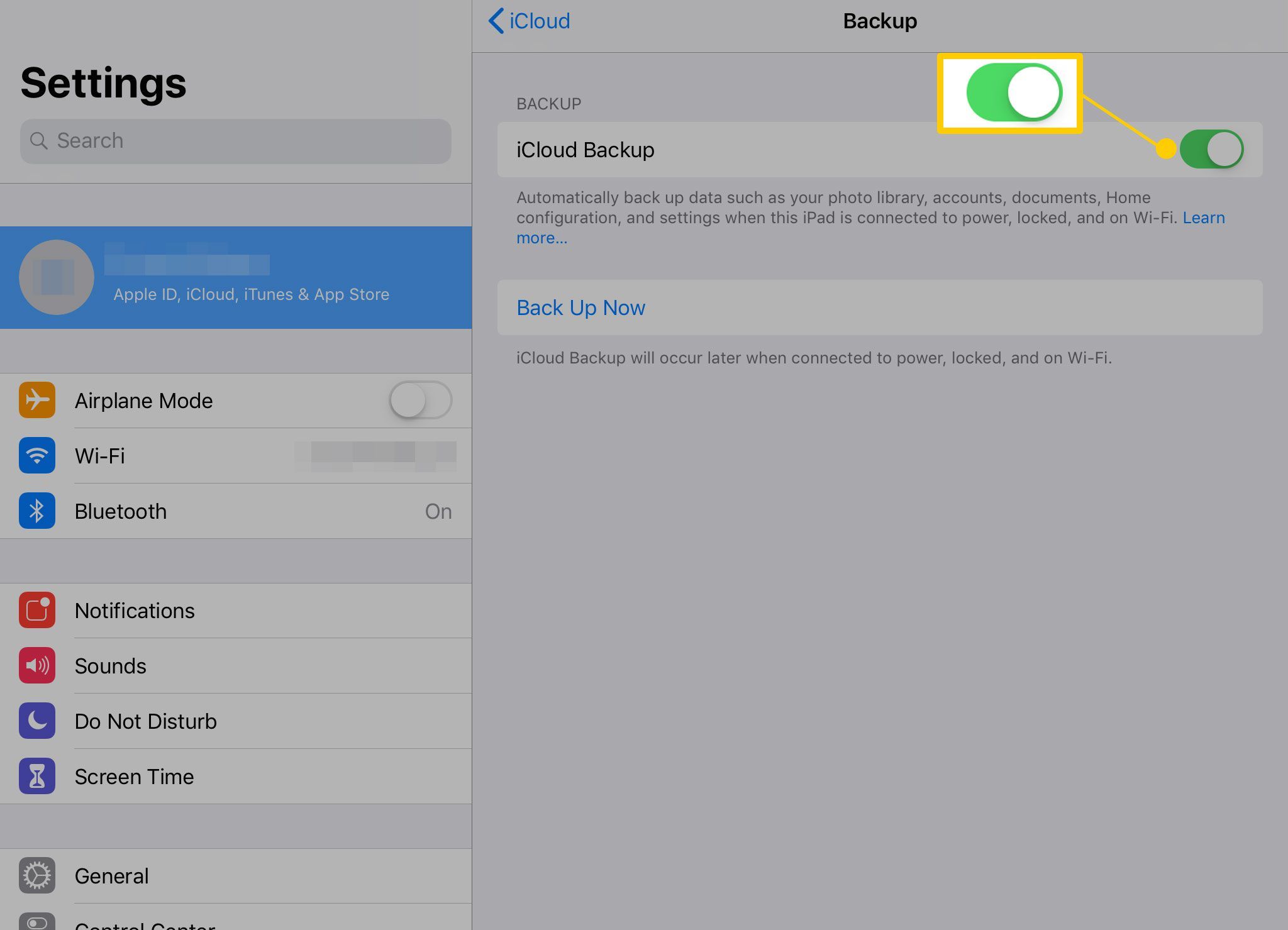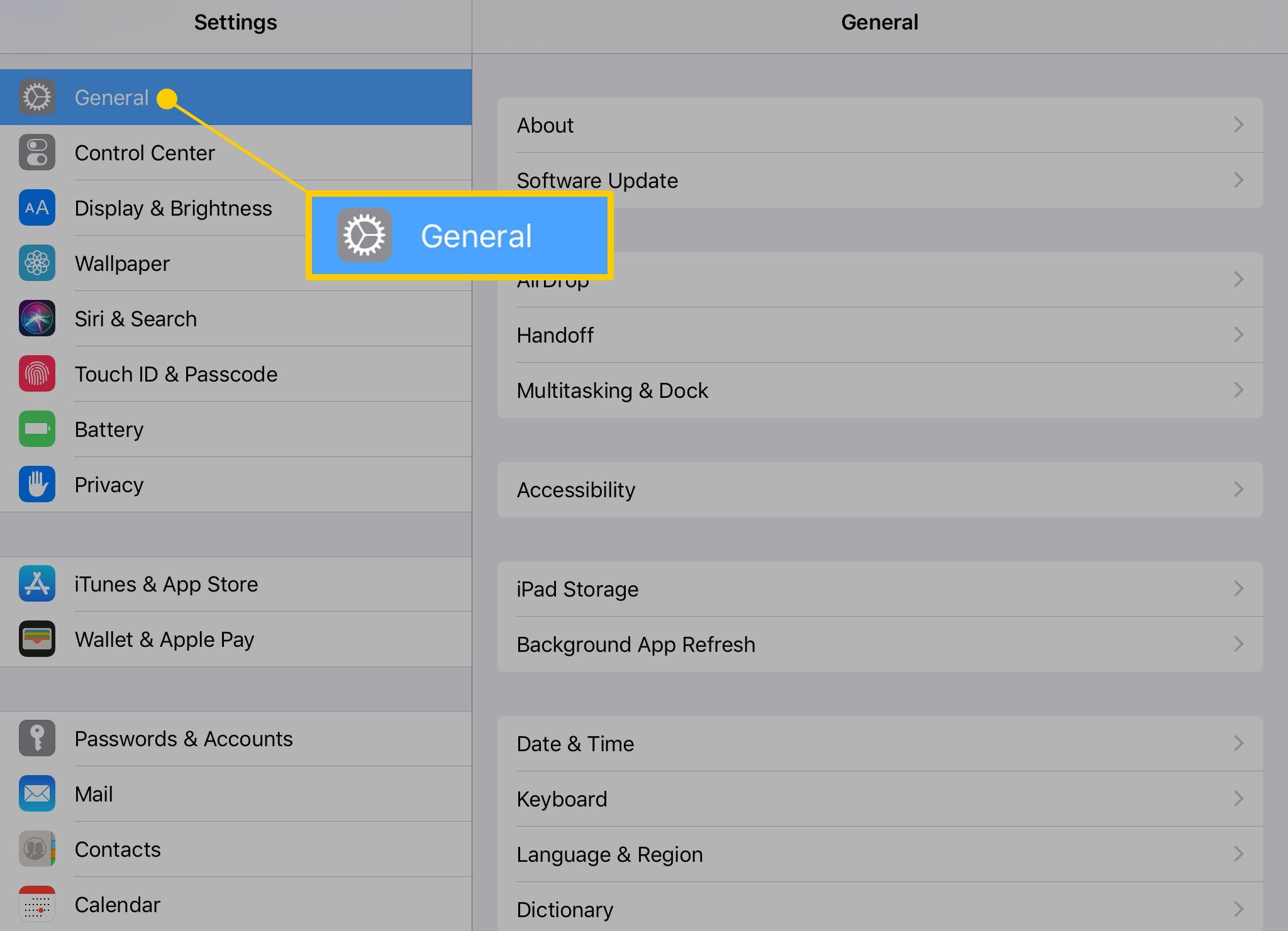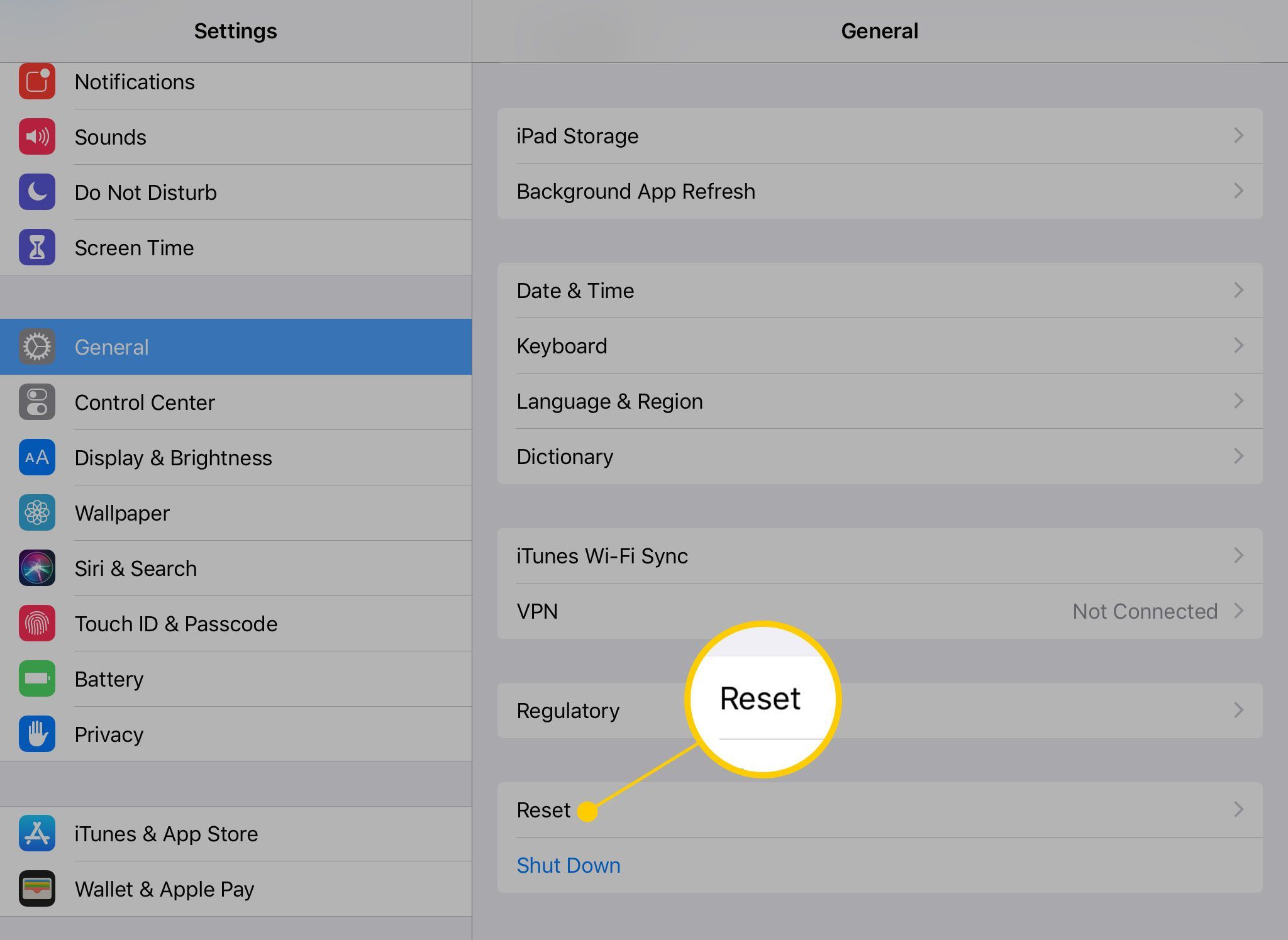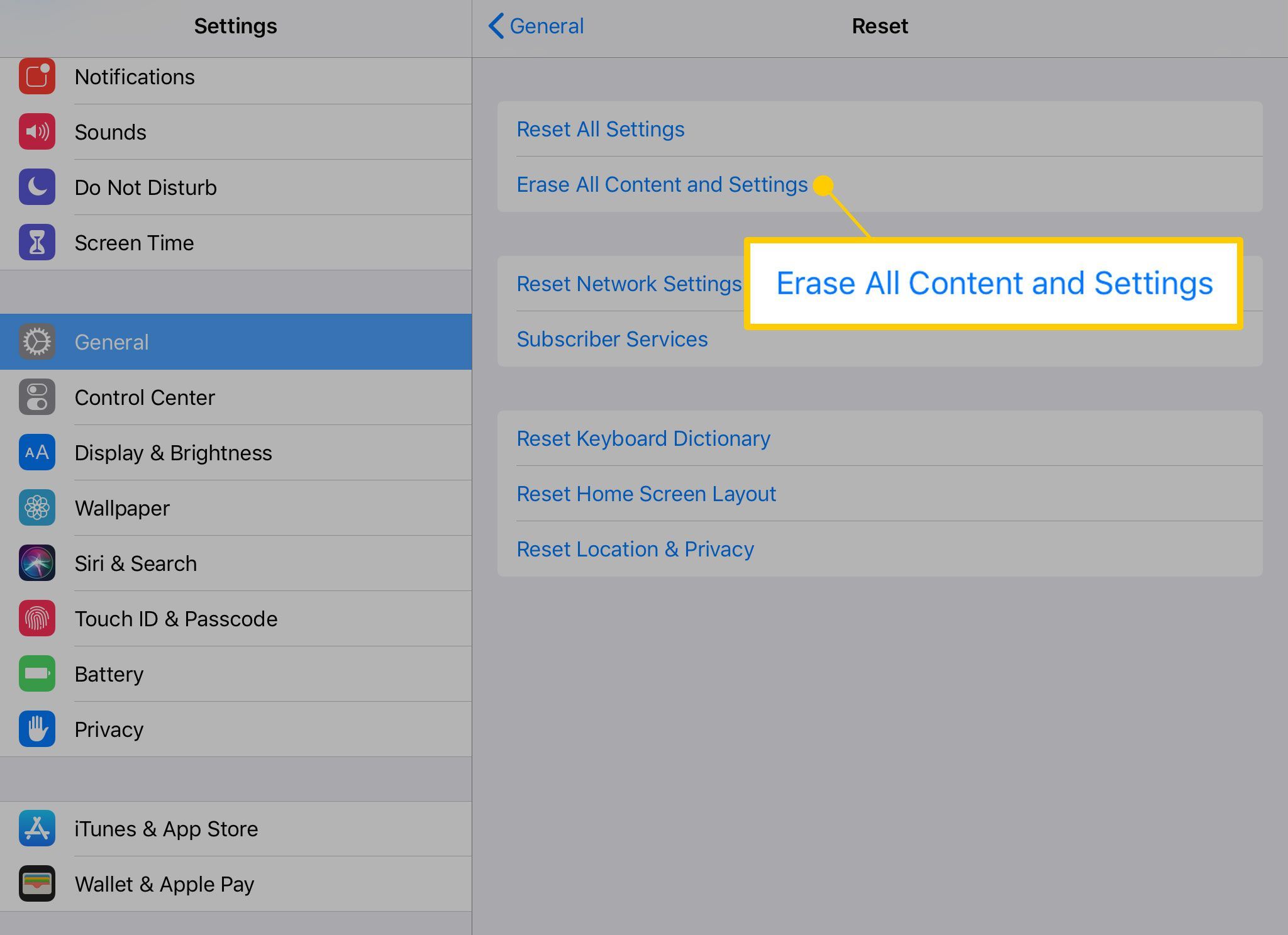Содержание
Двумя наиболее распространенными причинами сброса iPad к заводским настройкам по умолчанию является подготовка iPad к новому владельцу или преодоление проблемы с iPad, которую перезагрузка iPad не решит.
Если вы планируете продать свой iPad или даже передать его члену семьи, вам нужно сбросить iPad на заводские настройки по умолчанию. Этот процесс очистит ваш iPad, удалив настройки и данные и вернув их в точное состояние, как при первом открытии коробки. Вытирая iPad, вы оставляете его пустым для настройки его новым владельцем.
Эти инструкции относятся к устройствам под управлением iOS 9 и более поздних версий.
Как стереть все содержимое на iPad
1:39
Вы можете защитить себя и свою личную информацию, убедившись, что все настройки и данные удалены с iPad. Процесс сброса должен включать отключение функции «Найти мой iPad».
Сброс iPad также является инструментом устранения неполадок. Вы можете решить многие распространенные проблемы, удалив приложение-нарушитель и снова загрузив его из App Store, либо выключив iPad и перезагрузив его, но проблемы, которые не устраняются после этих шагов, обычно устраняются после сброса устройства. Перед полной очисткой iPad вы можете попробовать очистить настройки и сбросить настройки сети. Вы можете выполнить оба этих процесса на одном экране, который вы используете для сброса iPad.
Перед перезагрузкой iPad
Чтобы не потерять какие-либо важные данные, вы должны сделать резервную копию устройства в iCloud, прежде чем сбросить его, если сможете. Сделать это:
Откройте приложение «Настройки».

Нажмите твое имя в левой части экрана.

Выбрать ICloud.

Нажмите iCloud Backup в настройках iCloud.

Если опция резервного копирования iCloud не включена, активируйте ее, коснувшись переключателя в верхней части экрана, чтобы включить / зеленый.

Нажмите Резервное копирование сейчас.

Ваш iPad будет создавать резервную копию важной информации, такой как контакты, настройки и фотографии.
Сбросить iPad до заводских настроек
После того, как вы выполнили резервное копирование, вы готовы стереть все содержимое на iPad и восстановить его до «заводских настроек». Вот как.
В настройки, нажмите Генеральная в меню слева.

Прокрутите до конца Общие настройки и нажмите Сброс.

Нажмите Сбросить все содержимое и настройки стереть ваш iPad.

Вам нужно будет подтвердить свой выбор дважды. Так как эта опция вернет заводской настройке iPad, Apple хочет перепроверить ваш выбор. Если у вас есть блокировка пароля на iPad, вам также нужно будет ввести его, чтобы продолжить.
Ваш iPad будет удален и перезагружен, и его можно будет настроить заново.
Другие способы сброса iPad
Меню «Сброс» содержит несколько различных параметров, если вы не хотите полностью очистить iPad.
Если вы отдаете свой iPad члену семьи, который собирается использовать тот же Apple ID, вы можете выбрать первый вариант: Сбросить все настройки. Эта опция оставляет данные (музыку, фильмы, контакты и т. Д.) На планшете, но сбрасывает настройки. Вы также можете попробовать это, если у вас есть проблемы с iPad, и вы не совсем готовы пройти полную очистку.
Если вы перезагружаете устройство из-за проблем с подключением к Wi-Fi или других проблем с подключением к Интернету, вы можете сначала попробовать Сбросить настройки сети. Эта опция удалит все данные, хранящиеся в вашей конкретной сети, и может помочь устранить проблему без необходимости полного восстановления.
Но большинство людей захотят выбрать Стереть все содержимое и настройки. Этот параметр защищает вас, убедившись, что все данные с iPad отключены, включая информацию для вашей учетной записи iTunes. Если вы продаете iPad на craigslist, eBay или другу или члену семьи, который будет использовать другую учетную запись iTunes, выберите удаление всего содержимого и настроек.